
윈도우를 사용하다 보면 디스크 공간을 정리하거나 파티션을 재구성해야 할 일이 생기곤 합니다. 그런데 간혹 복구 파티션이 중간에 끼어 있어 디스크를 확장하거나 병합하지 못하는 경우가 있는데요. 복구 파티션은 일반적인 디스크 관리자에서는 삭제가 불가능하기 때문에, 명령어를 활용한 별도의 작업이 필요합니다. 이번 글에서는 Windows 11에서 복구 파티션을 안전하게 삭제하는 방법에 대해 알아보겠습니다.
복구 파티션이란?
복구 파티션은 시스템에 문제가 생겼을 때 운영체제를 복원하거나 초기화하는 데 사용되는 공간입니다. 주로 제조사에서 기본으로 제공하는 경우가 많고, 평소에는 잘 보이지 않지만 디스크를 관리할 때는 간혹 걸림돌이 되기도 합니다.
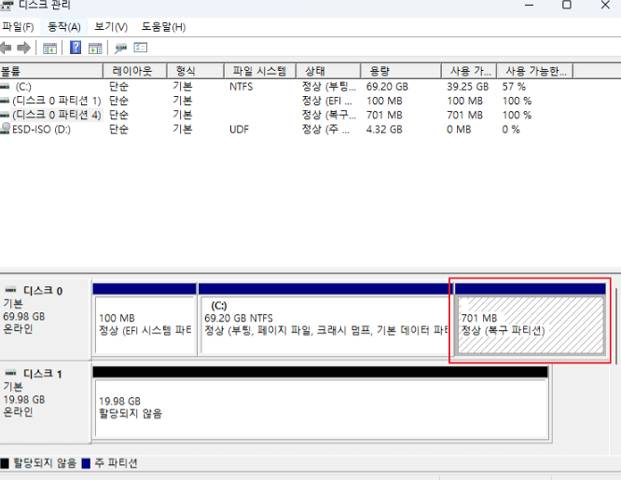
윈도우 11 복구 파티션 삭제 방법
복구 파티션은 ‘디스크 관리자’에서는 삭제가 불가능하므로 diskpart라는 명령어 기반 유틸리티를 사용해야 합니다. 아래 순서대로 진행해 주세요.
1. 명령 프롬프트 관리자 권한으로 실행
작업 표시줄 검색창에 cmd 또는 명령 프롬프트를 입력한 후, 관리자 권한으로 실행해 주세요.
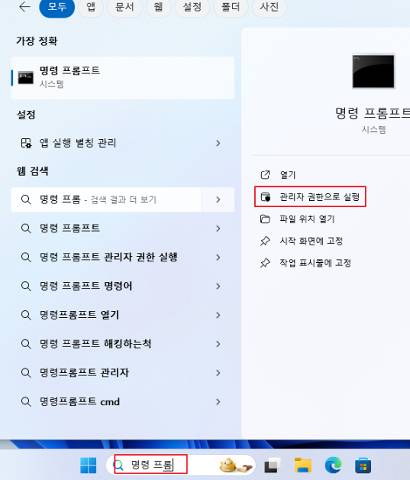
2. DiskPart 유틸리티 실행
명령 프롬프트 창에서 아래 명령어를 입력합니다.
diskpart
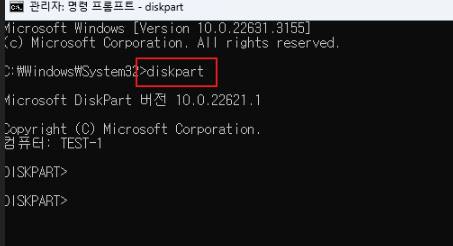
3. 디스크 목록 확인 및 디스크 선택
연결된 디스크 목록을 확인하려면 다음 명령어를 입력합니다.
list disk
삭제할 복구 파티션이 있는 디스크 번호를 확인한 후, 아래와 같이 입력해 선택합니다.
select disk 0 ← 예시입니다. 실제 번호 확인 필요
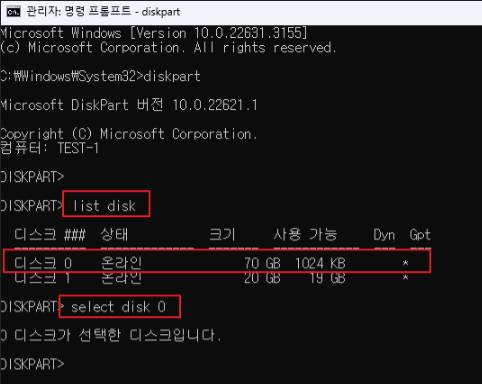
4. 파티션 목록 확인 및 복구 파티션 선택
선택한 디스크 안의 파티션 목록을 확인하려면 다음을 입력합니다.
list partition
복구 파티션으로 추정되는 번호를 확인한 후, 아래 명령어로 선택합니다.
select partition 3 ← 실제 번호로 대체
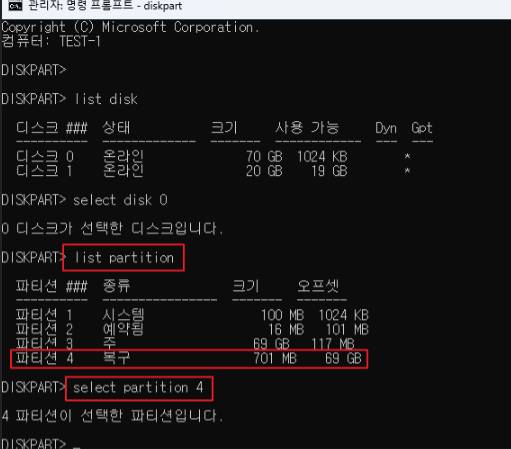
5. 복구 파티션 삭제
복구 파티션을 강제로 삭제하기 위해 아래 명령어를 입력합니다.
delete partition override
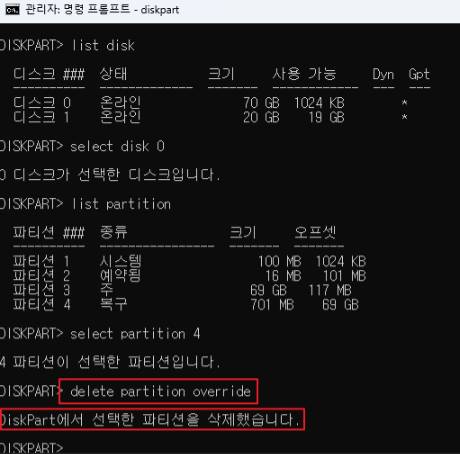
6. 삭제 확인
이제 디스크 관리 도구를 열어보면, 복구 파티션이 삭제된 것을 확인할 수 있습니다.
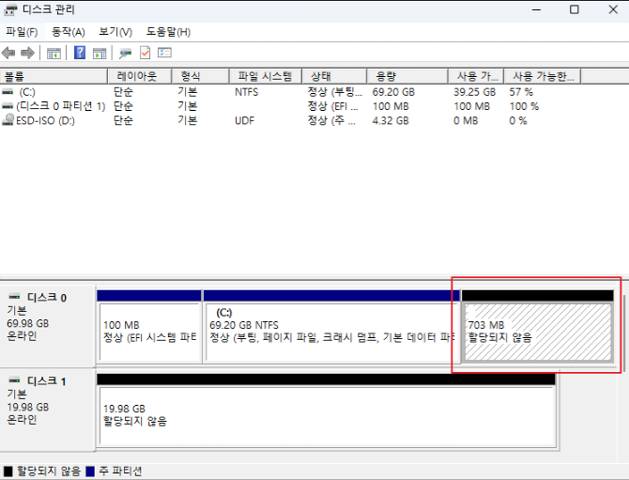
마치며
복구 파티션을 삭제하면 Windows에서 제공하는 ‘이 PC 초기화’ 기능을 사용할 수 없게 됩니다. 하지만 USB 설치 미디어나 포맷을 통한 복구는 가능하므로 신중히 판단하여 필요한 경우에만 삭제하시는 것이 좋습니다. 불필요한 파티션을 정리하면 디스크 공간을 더 효율적으로 활용할 수 있지만, 복구 기능이 사라지는 만큼 복구 미디어를 따로 준비해 두는 것도 좋은 방법입니다.
